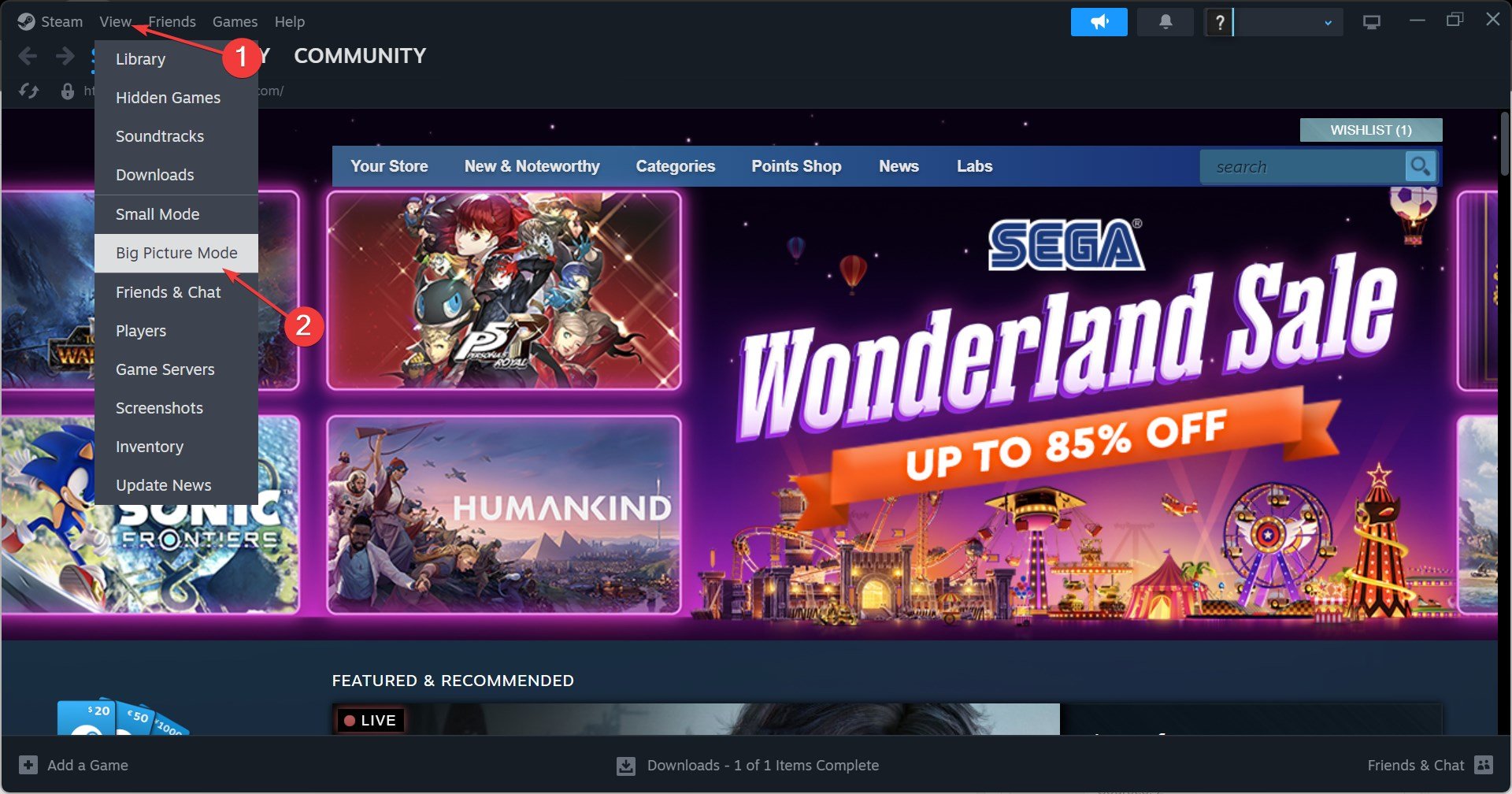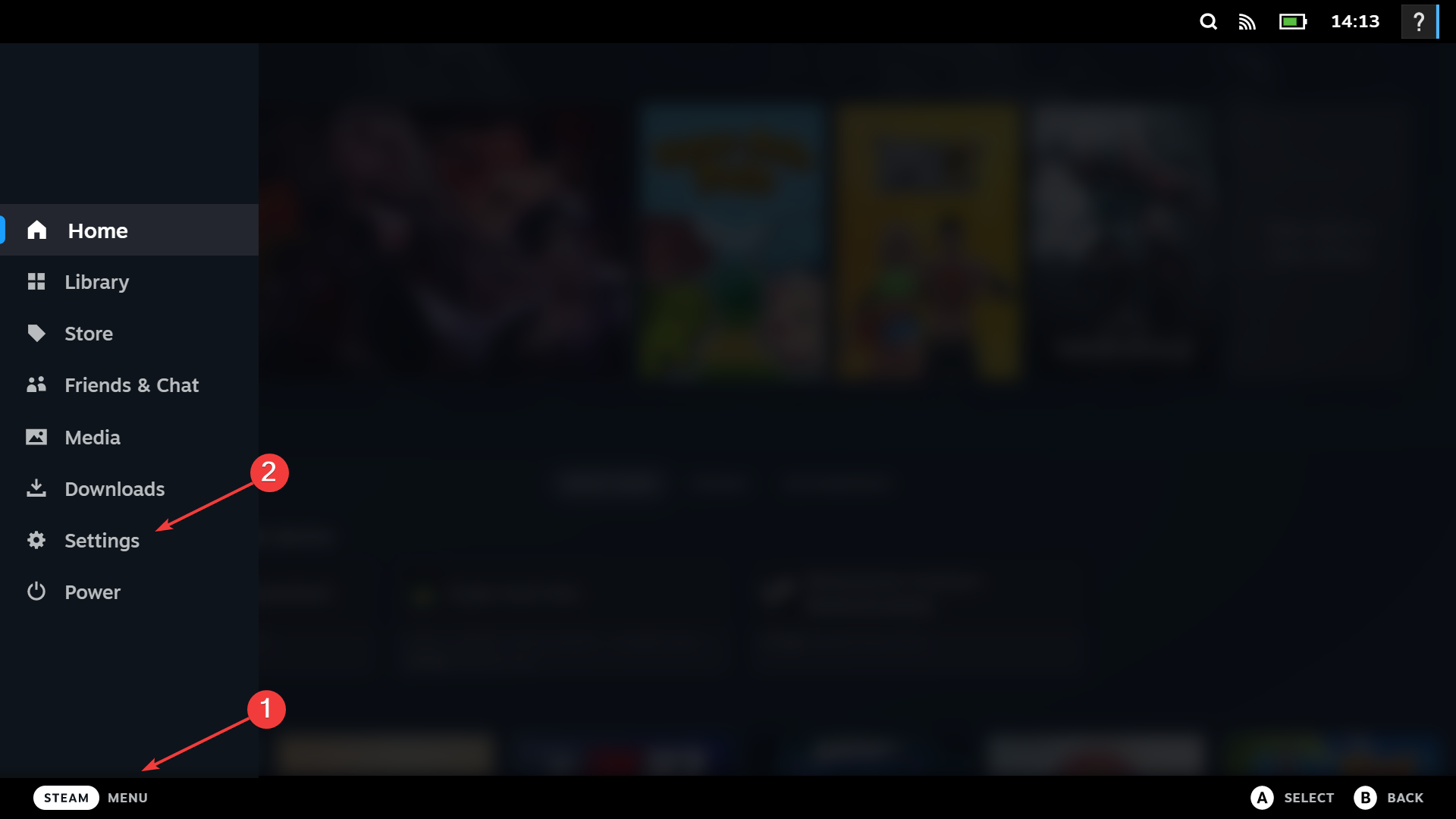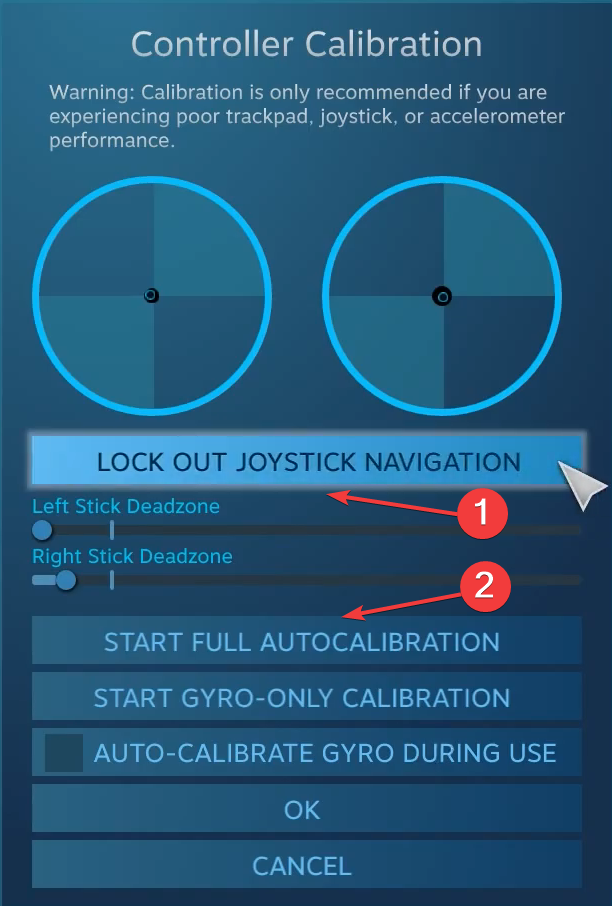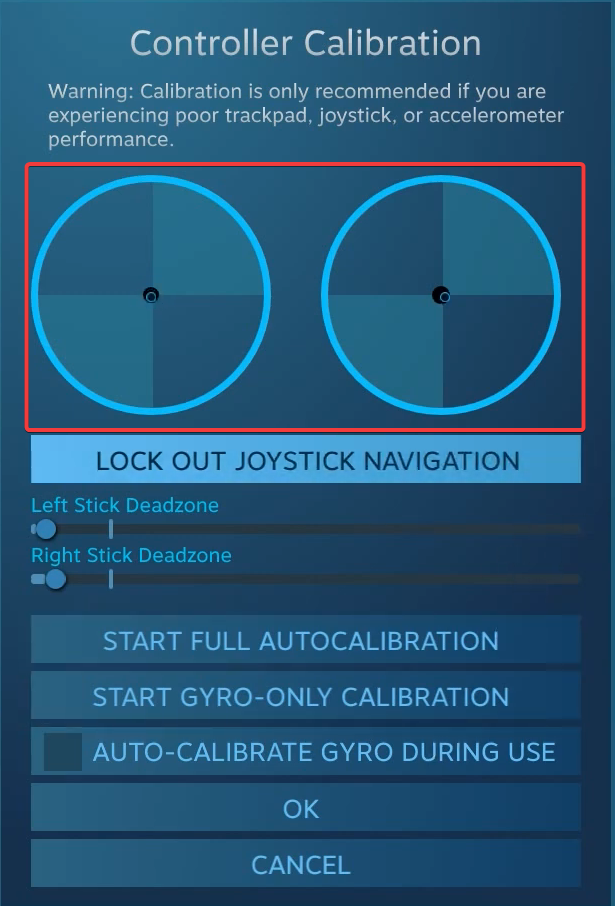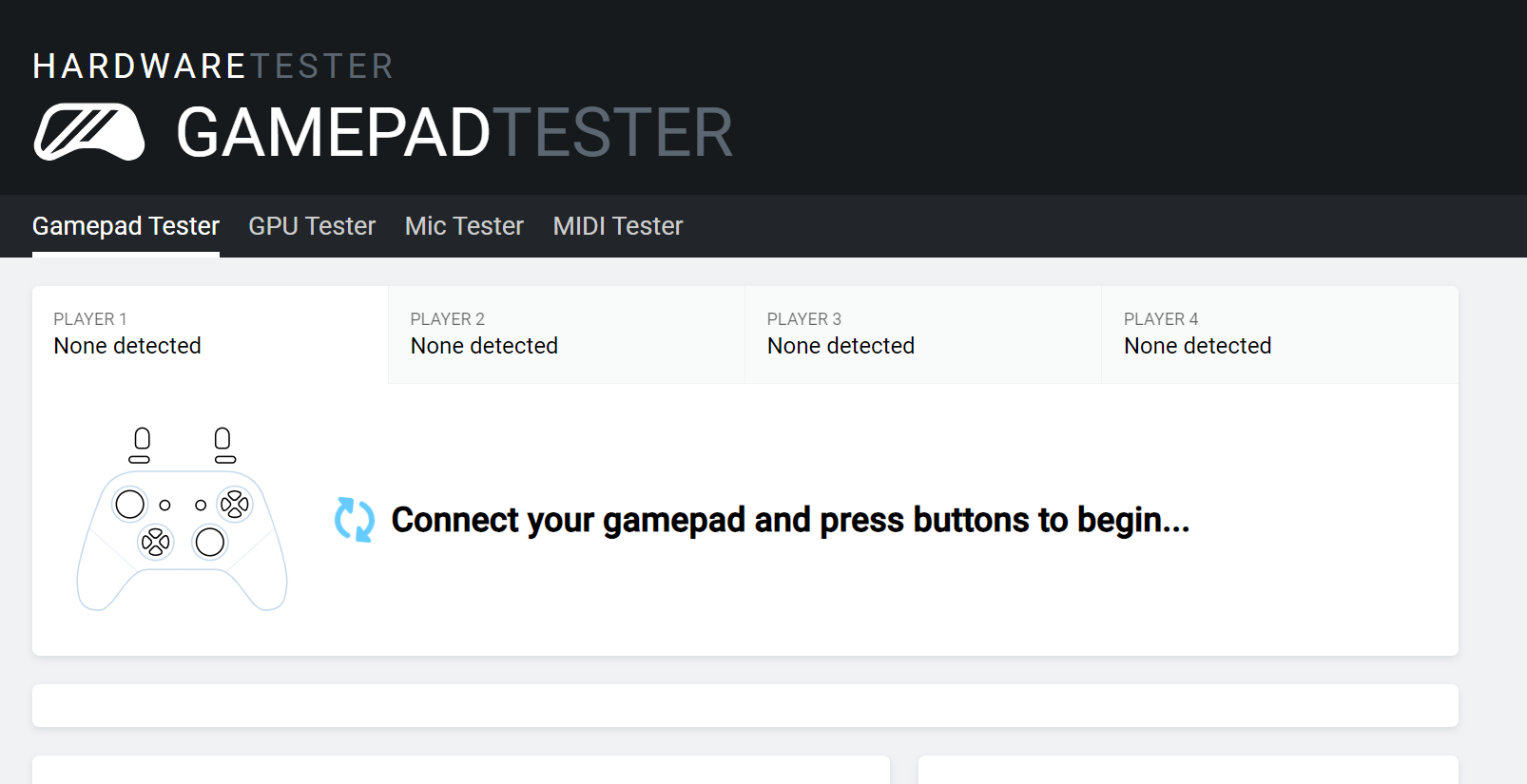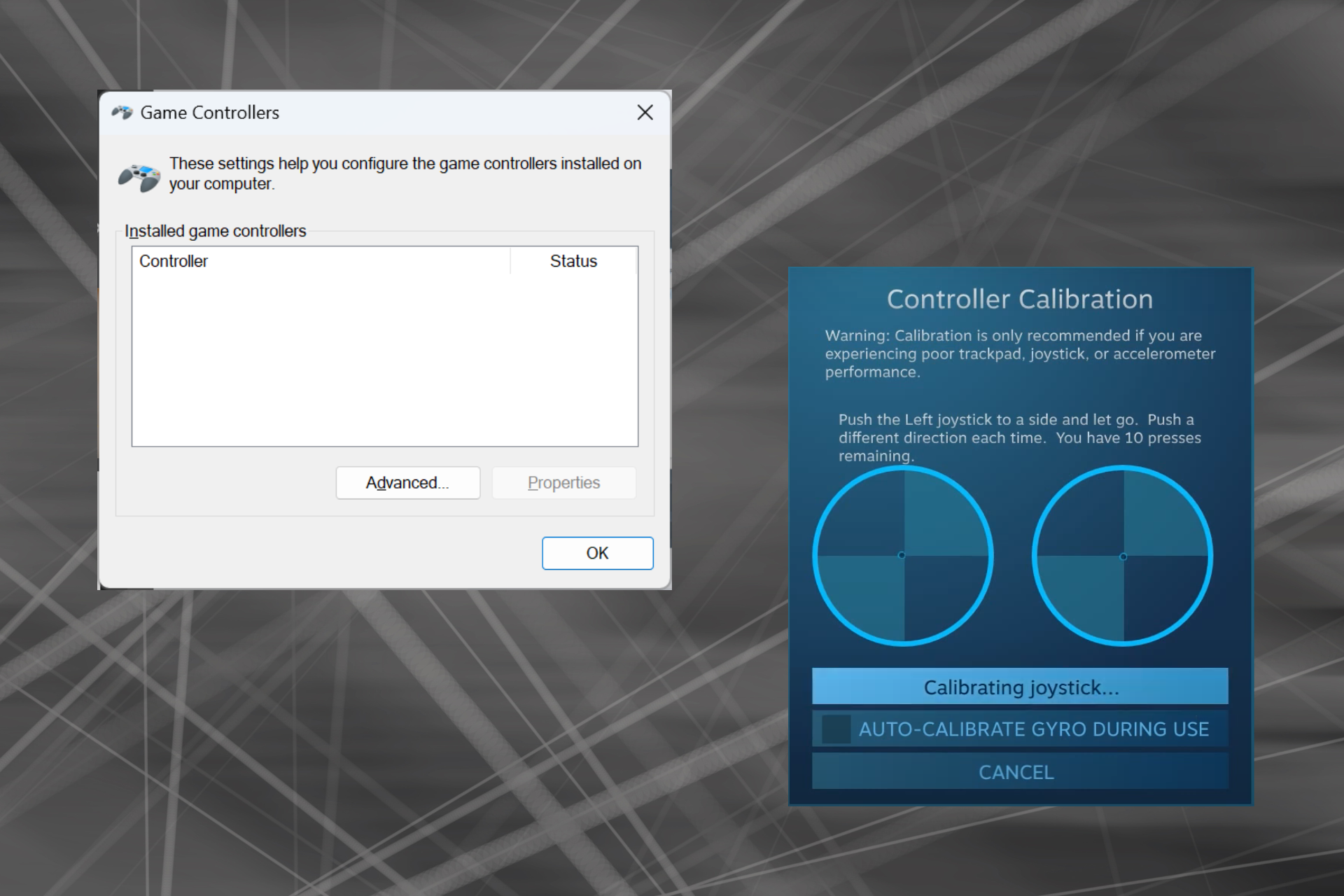
Windows가 게임 플랫폼으로 선택되었으므로 게임 지향 기능을 식별하는 것이 더욱 중요합니다. 그 중 하나는 Windows 11에서 Xbox One 컨트롤러를 보정하는 기능입니다.
수동 보정이 내장되어 드리프트, 무작위 움직임 또는 성능 문제를 제거하고 X, Y 및 Z축을 효과적으로 정렬할 수 있습니다. 사용 가능한 옵션이 작동하지 않으면 언제든지 타사 Xbox One 컨트롤러 보정 도구를 사용할 수 있습니다. 알아 보자!
Windows 11에서 Xbox 컨트롤러를 어떻게 보정하나요?
계속하기 전에 컨트롤러를 컴퓨터에 연결하고 Xbox One 컨트롤러 드라이버를 업데이트했는지 확인하세요. 그 동안 사용 가능한 펌웨어 업데이트도 설치하십시오.
1. Windows 내장 보정 유틸리티를 사용합니다.
- +를 눌러 실행을 열고 텍스트 필드에 joy.cpl을 입력한 다음 을 클릭합니다. WindowsREnter
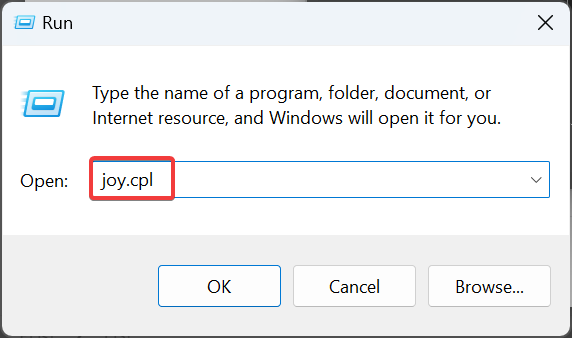
- 목록에서 Xbox One 컨트롤러를 선택하고 "Properties" 버튼을 클릭하세요.
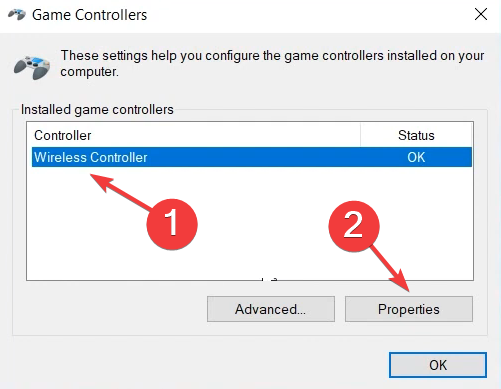
- 설정 탭에서 보정 버튼을 클릭하세요.
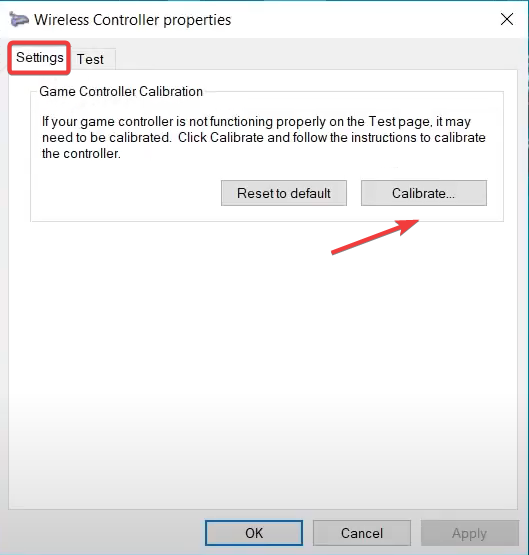
- 다음 측면을 구성하는 데 도움이 되는 게임 장치 보정 마법사가 나타납니다.
- 방향 패드를 중앙에 맞추도록 보정
- 왼쪽 및 오른쪽 트리거와 점프 스틱에 대한 축 보정(X, Y, Z 3개 모두) ).
- 화면의 지시에 따라 컨트롤러 보정 과정을 완료하세요.
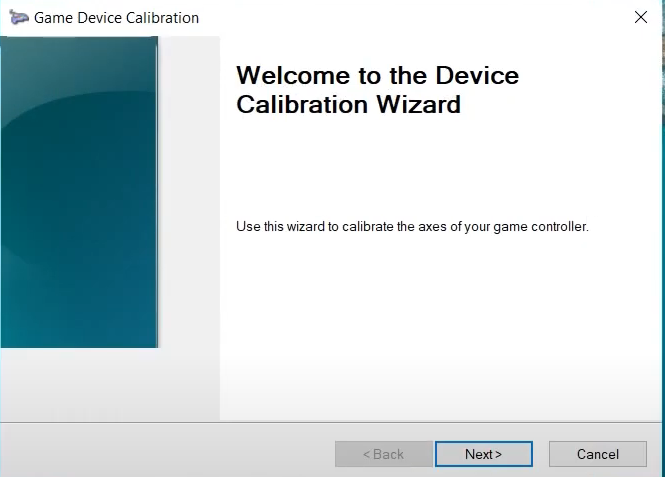
- 완료되면 테스트 탭으로 이동하여 Xbox One 컨트롤러가 Windows 11에서 최적으로 보정되었는지 확인하세요.
- 보정 설정이 작동하지 않으면 설정 메뉴에서 "기본값으로 재설정" 버튼을 클릭하세요.
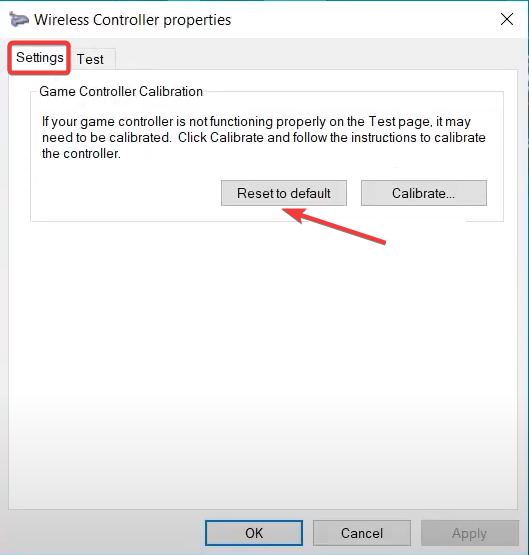
게임 설정의 일부인 경우 Logitech Extreme 3D Pro 조이스틱도 보정할 수 있다는 점을 기억하세요.
2. Steam 설정에서
 참고 앱이 없는 경우 Steam 공식 웹사이트에 방문하여 설치 프로그램을 다운로드한 후 실행하여 Steam을 설치하세요.
참고 앱이 없는 경우 Steam 공식 웹사이트에 방문하여 설치 프로그램을 다운로드한 후 실행하여 Steam을 설치하세요.
- PC에서 Steam 클라이언트를 실행하고 "보기" 메뉴를 클릭한 후 팝업 메뉴에서 "큰 화면 모드"를 선택하세요.
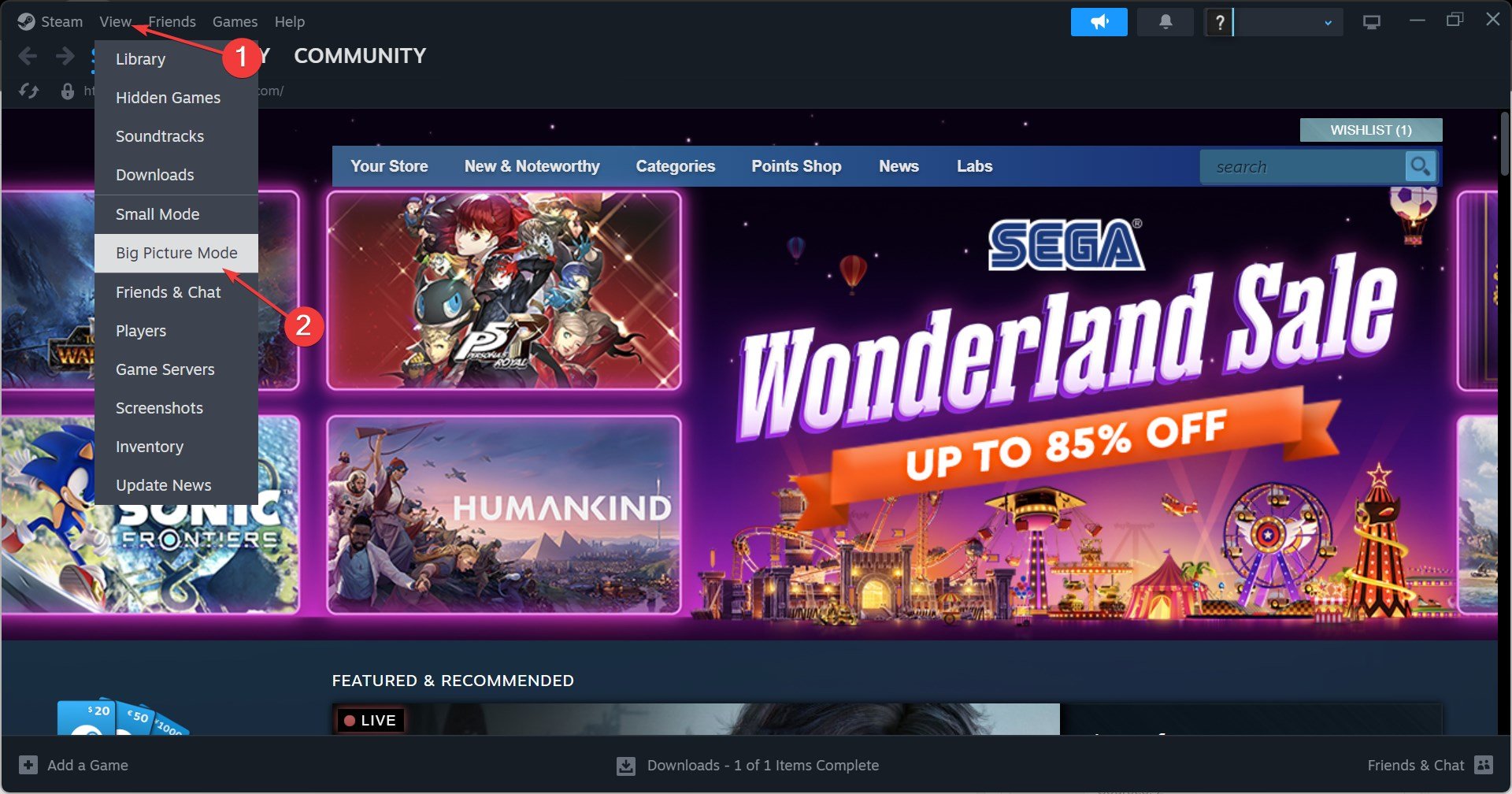
- Steam 왼쪽 하단에 있는 메뉴를 클릭하고 설정을 선택하세요.
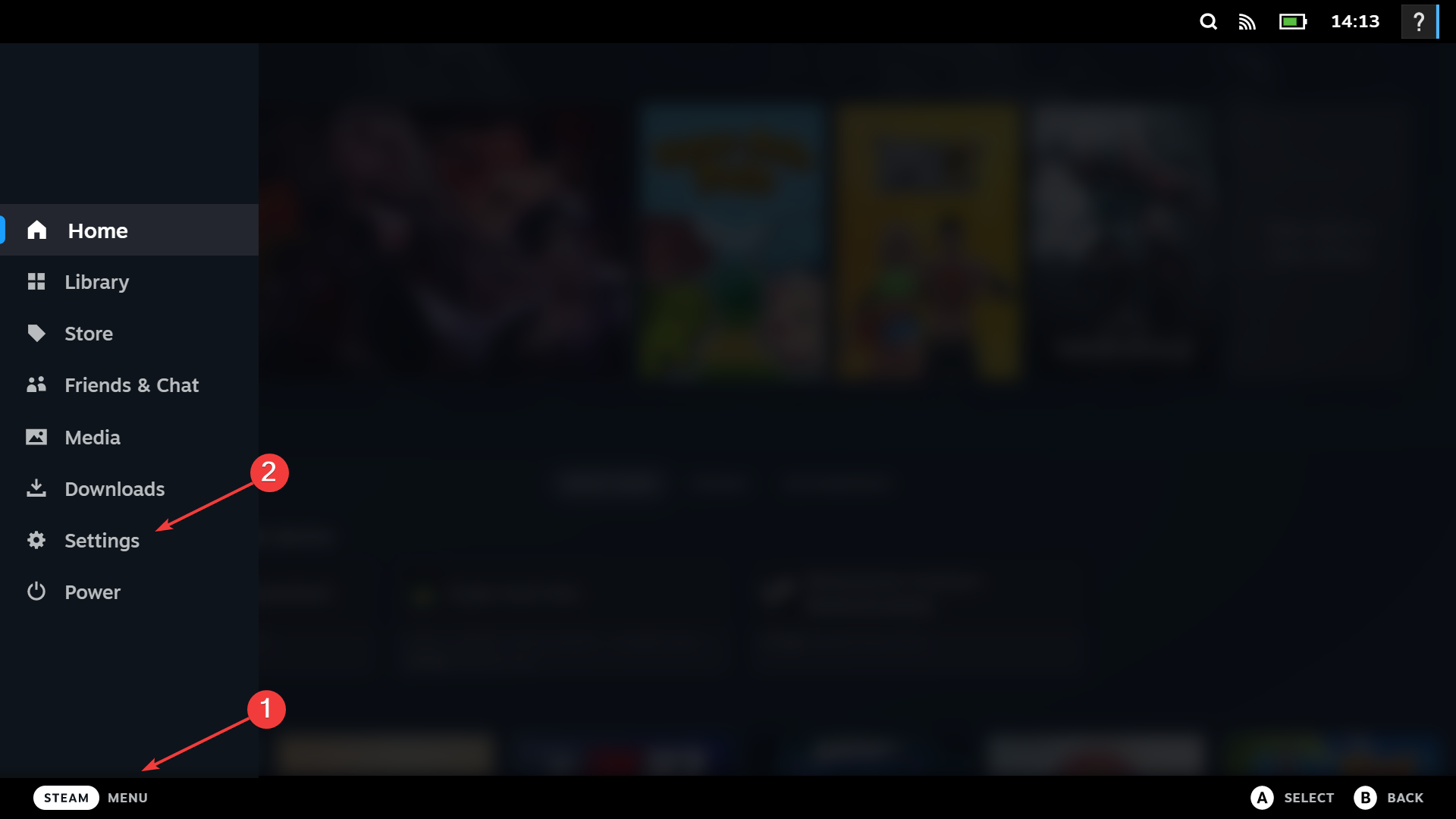
- 이제 "컨트롤러" 탭으로 이동하여 Xbox One 컨트롤러를 선택한 다음 "Calibrate"을 클릭하세요.
- 잠금 조이스틱 탐색을 클릭한 다음 완전 자동 보정 시작 버튼을 클릭하고 권장되는 대로 아날로그 스틱을 측면으로 10회 이동한 다음 보정 프로세스를 완료합니다.
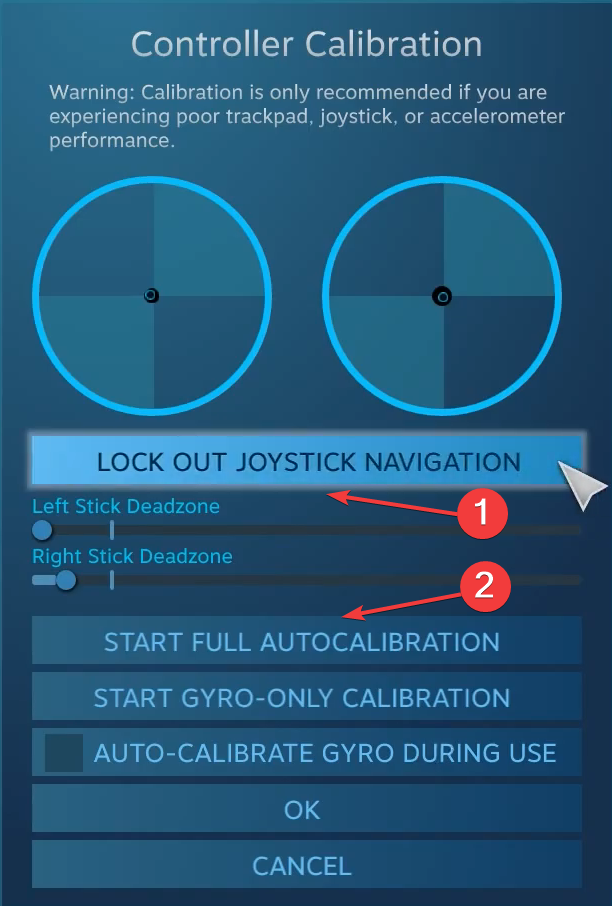
- "확인"을 클릭하여 변경 사항을 저장하고 컨트롤러 설정으로 돌아가서 "보정"을 다시 클릭하세요.
- 이번에는 완벽해 보일 때까지 왼쪽 및 오른쪽 스틱 데드존을 구성하세요.
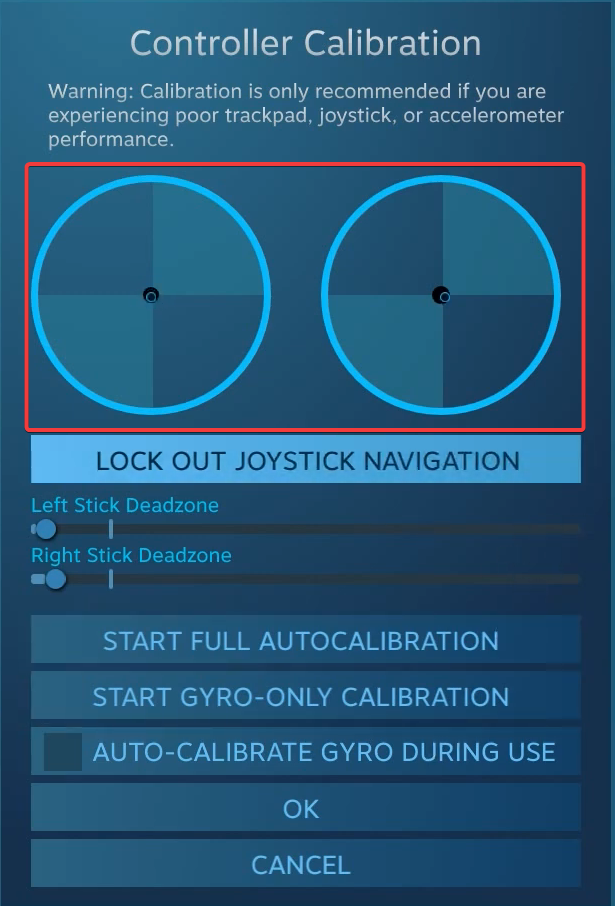
- 마지막으로 Xbox 구성 지원 확인란을 선택하여 개별 게임에 대해 서로 다른 민감도 및 기타 컨트롤러 매개 변수를 설정할 수 있습니다. 이는 선택 사항입니다.
게임 컨트롤러용 타사 보정 도구는 내장된 Windows 마법사나 Steam만큼 효과적이지 않습니다. 그러나 여전히 게임패드를 사용하고 싶다면 게임패드 테스터가 가장 신뢰할 수 있는 옵션입니다.
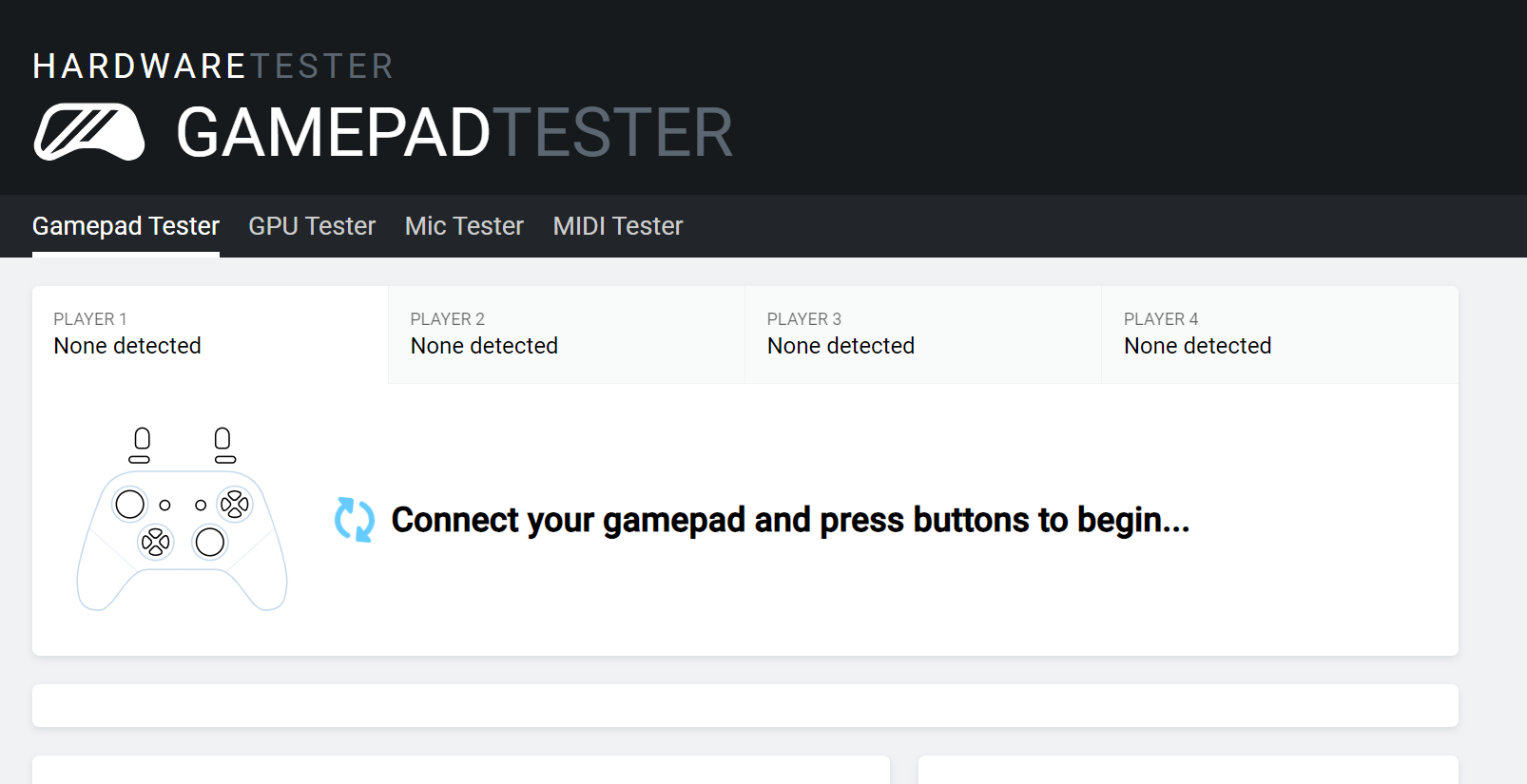
축 값에 일부 불일치가 발생하거나 Xbox 컨트롤러가 감지되지 않을 수 있다는 점에 유의하세요. 웹사이트의 FAQ 섹션에는 도움이 되는 몇 가지 효과적인 조치가 나열되어 있습니다.
Windows 11에서 컨트롤러 문제 해결
-
컨트롤러가 감지되지 않음: 연결을 확인하고 손상된 케이블을 찾거나 유선 연결로 전환하세요.
-
컨트롤러가 작동하지 않음: 드라이버와 펌웨어가 최신인지 확인하세요.
-
지연, 드리프트 또는 성능 문제: 이러한 문제를 해결하려면 Xbox One 컨트롤러 드리프트를 보정하세요
-
컨트롤러가 PC에 연결되지 않음 : 최신 드라이버를 설치하고 Xbox 무선 어댑터를 설정하세요.
내장된 게임 장치 보정 유틸리티는 사소한 구성 오류를 해결할 때 유용하지만 심각한 결함에는 그다지 유용하지 않습니다. 이 경우 새 Xbox One 컨트롤러를 구입하는 것이 최선의 선택입니다.
구매를 고려 중이라면 최고의 Xbox 컨트롤러 선별 목록을 확인하세요.
위 내용은 Windows 11에서 Xbox One 컨트롤러를 올바르게 보정하는 방법의 상세 내용입니다. 자세한 내용은 PHP 중국어 웹사이트의 기타 관련 기사를 참조하세요!
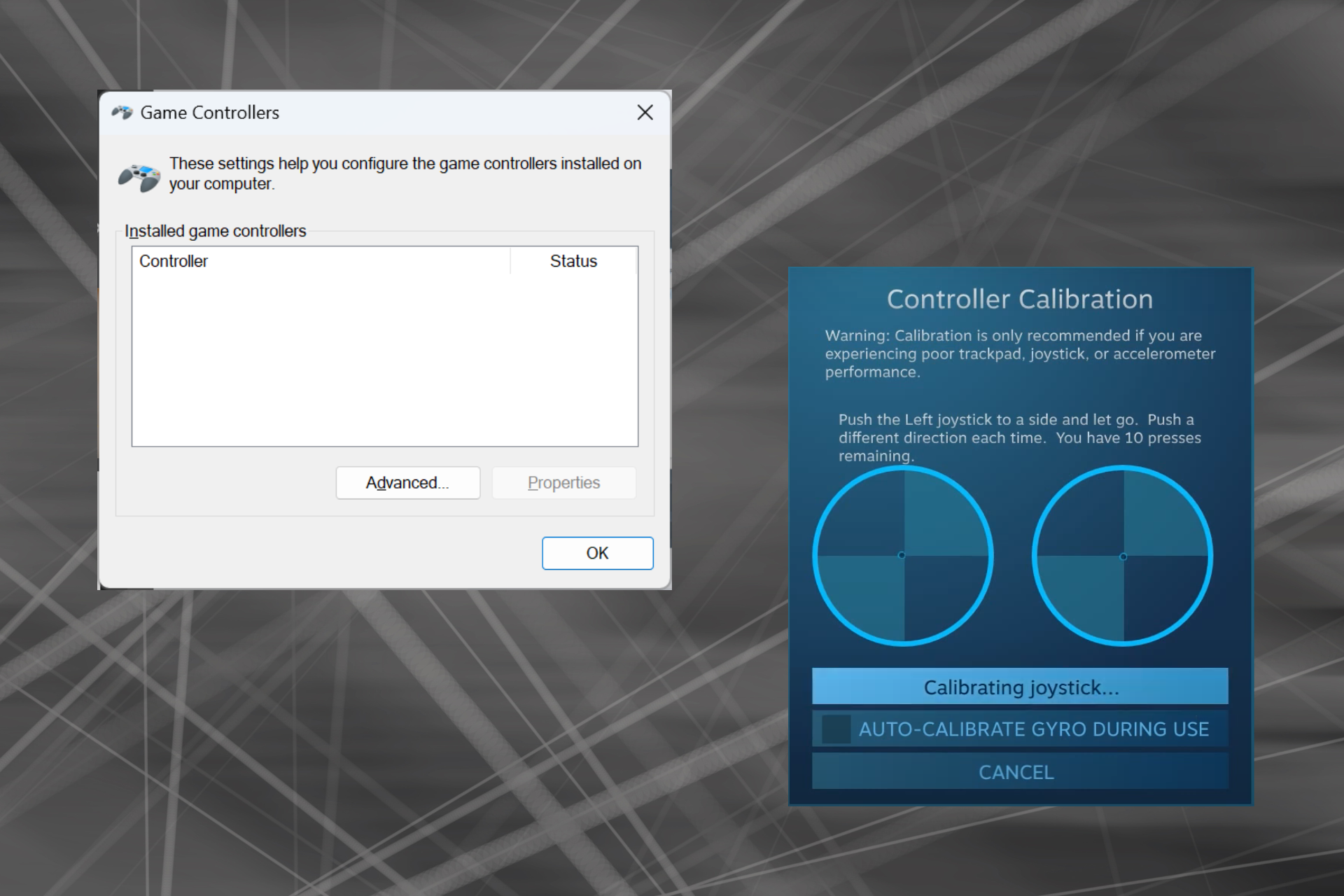
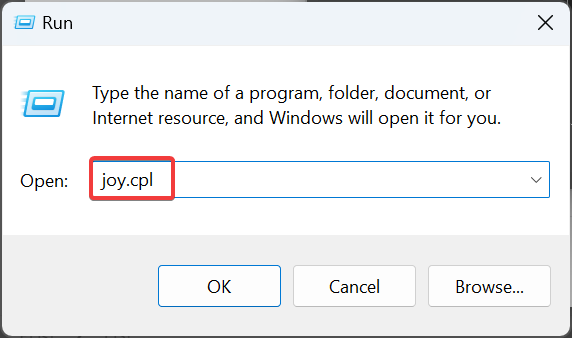
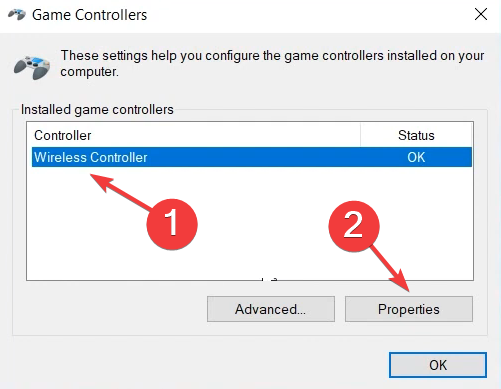
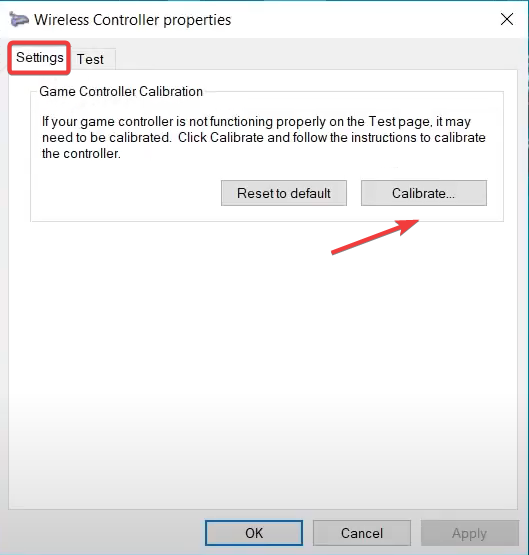
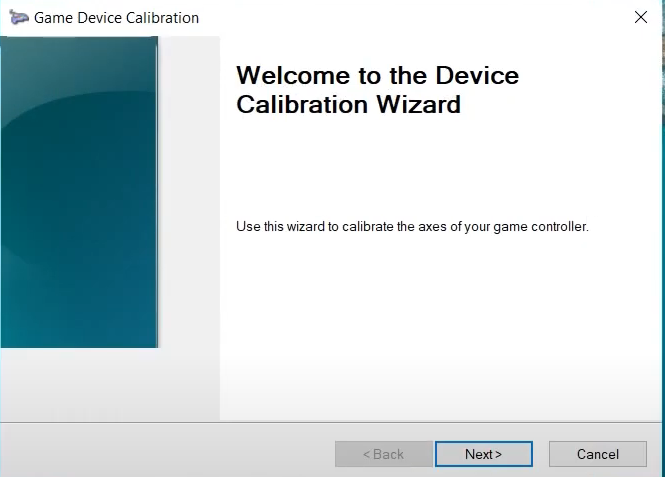
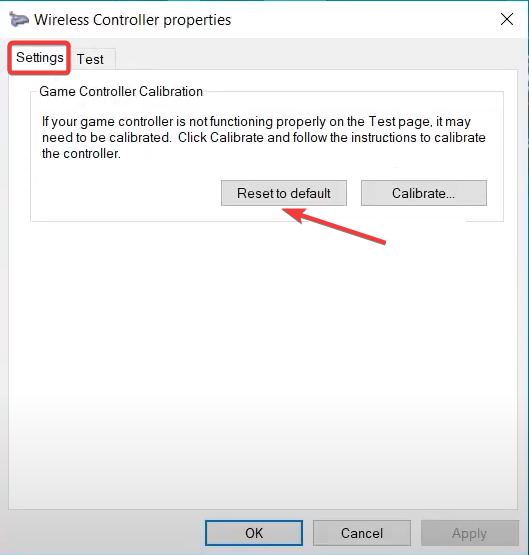
 참고 앱이 없는 경우 Steam 공식 웹사이트에 방문하여 설치 프로그램을 다운로드한 후 실행하여 Steam을 설치하세요.
참고 앱이 없는 경우 Steam 공식 웹사이트에 방문하여 설치 프로그램을 다운로드한 후 실행하여 Steam을 설치하세요.